SpringCloud + Python 混合微服务的使用场景
一般来说,后端软件系统采用的也是基于Spring Cloud框架为主的微服务架构,服务的注册发现是基于Nacos,而服务的调用基于OpenFeign调用,负载均衡Robbin实现的,所以整体架构大概就是这样的一个标准Spring Cloud微服务架构。
如图所示:
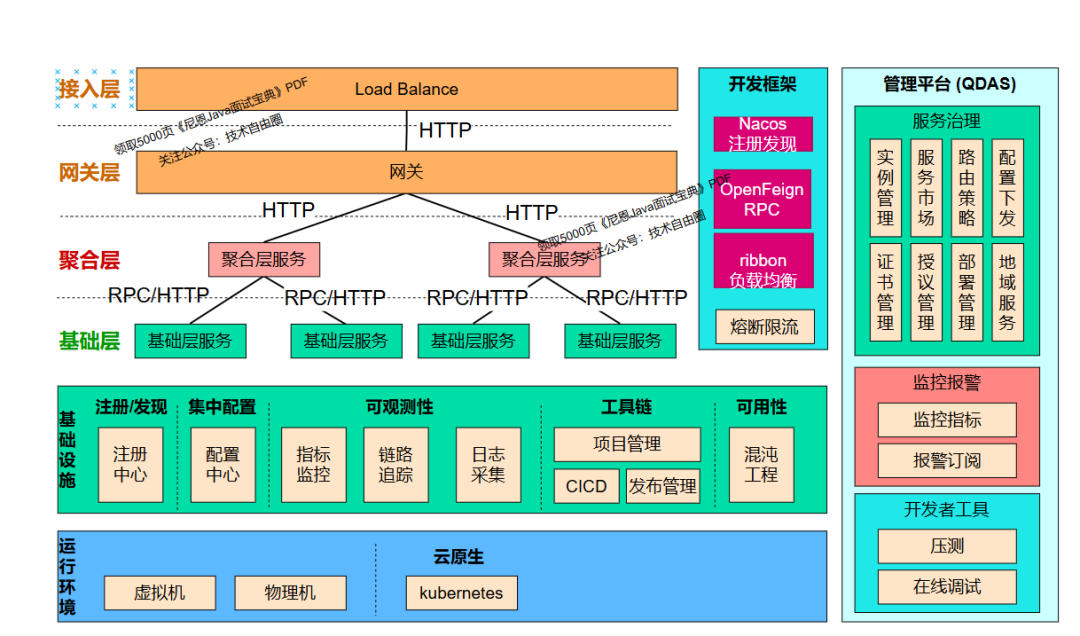
Java 微服务直接的RPC,大概是下面的调用关系

大部分场景,基于以上微服务架构是比较好扩展的。
例如有一个新的微服务,只需要基于Spring Boot编写一个微服务项目,然后通过Spring Cloud提供的注解将其快速地注入Nacos的服务注册&发现机制,然后就可以很快地对内或对外提供服务了。
然后,如果是 在AI+业务的场景呢?
AI应用,比如图形识别,比如翻译,比如AIGC(文生文、文生图)等等。 这些应用,用Java开发的话很不方便,更佳的方式是使用Python开发,因为: Python 有一个完整的AI开发生态体系。
那么,就意味着Python 微服务需要 混入 Spring Cloud 微服务体系,否则,需要对于Python服务做单独的部署及负载设计、服务治理设计等等大量重复性的工作。
SpringCloud + Python 混合微服务,如何架构?
SpringCloud + Python 混合微服务,如何架构?
一种切实可行的方式是:
-
将Python写的异构服务也融入Spring Cloud体系,能够通过Nacos实现注册发现
-
能够通过OpenFeign/gRpc进行远程调用,能够使用Ribbo进行负载均衡
如下图所示:

SpringCloud + Python 混合微服务架构实操
实操场景介绍
这里,通过Python 图像识别与文本提取(OCR) 业务为例,实现一个 SpringCloud + Python 混合微服务架构实操。
在日常的开发中,图像识别与文本提取(OCR)技术扮演着至关重要的角色,它们极大地促进了业务流程的自动化,提升了用户体验。特别是在互联网和金融行业,这一需求尤为显著。
一般来说,图像识别与文本提取(OCR)都是通过python实现。
并且在Python生态中,有一个OCR的明星库——PaddleOCR。
PaddleOCR以其在OCR领域的高性能和高精度著称,似乎是解决这一挑战的理想工具。
PaddleOCR是由百度飞桨(PaddlePaddle)团队开发的开源OCR(Optical Character Recognition,光学字符识别)工具。
它基于深度学习技术,提供了一整套高效、易用的OCR解决方案,能够识别多种语言和复杂场景下的文本。
PaddleOCR在处理文字检测和文字识别方面具有高性能和高准确性,被广泛应用于图像处理、文本提取等领域。
PaddleOCR的关键特性
高精度:
-
基于深度学习模型,PaddleOCR在各种复杂场景下均能提供高精度的文字识别,包括自然场景文本、印刷文本、手写文本等。
多语言支持:
-
PaddleOCR支持多种语言的文字识别,适用于全球范围内的多语言文本处理需求。
丰富的功能:
-
PaddleOCR不仅提供了文字检测(识别文本区域)和文字识别(识别文本内容),还包括文字方向分类、表格识别、版面分析等高级功能。
易用性:
-
提供了丰富的API接口和详细的文档,方便开发者快速集成和使用。
高效性:
-
利用飞桨(PaddlePaddle)深度学习框架的高效计算能力,PaddleOCR能够在保证精度的前提下提供快速的文字识别服务。
然而,随着项目的深入实施,一系列预料之外的难题逐渐浮现,揭示了直接在Java微服务中集成AI模型面临的困境。
传统的 SpringCloud + Python 本地直接调用的不足
在使用微服务架构之前,传统的 SpringCloud + Python 互相调用,使用的是 本地直接调用的方式,原始本地直接调用的架构设计如下:
本地直接调用流程:
-
用户通过前端上传图片到Java微服务。
-
Java微服务接收到图片后,通过本地进程调用Python脚本来处理图片。
-
Python脚本利用PaddleOCR库进行OCR处理,将结果返回给Java微服务。
-
Java微服务接收OCR结果,并将其返回给用户或存入数据库。
本地直接具体实现:
-
在Java代码中,使用
ProcessBuilder或Runtime.exec执行Python脚本。 -
Python脚本通过命令行参数或读取临时文件的方式获取图像数据。
-
OCR结果通过标准输出返回给Java微服务,Java读取标准输出获取结果。
本地直接设计存在以下几个主要问题:
语言跨界调用复杂性:
-
Java微服务直接调用本地Python脚本执行PaddleOCR,这要求在Java环境中嵌入Python解释器或通过进程间通信(如使用Jython或子进程调用),增加了系统的维护成本和运行时的不稳定因素。
硬件依赖限制:
-
PaddleOCR为了达到最佳性能,推荐使用GPU进行模型推理。这意味着部署环境必须配备NVIDIA GPU,限制了服务的部署灵活性和成本控制。
耦合度高与扩展性差:
-
Java服务直接绑定到本地Python脚本,这种紧耦合设计不仅难以适应未来技术栈的变化,也影响了服务的独立升级和横向扩展能力。
配置与管理难题:
-
随着服务规模的扩大,对服务实例的监控、配置更新和故障转移变得愈发困难,原始设计缺乏有效的服务治理机制。
针对以上问题,我们对此进行了改进:SpringCloud + Python 远程调用的架构方案
先进的 SpringCloud + Python 远程调用的架构方案
为了解决上述问题,我们提出了一个新的架构设计方案,SpringCloud + Python 统一微服务治理+RPC远程调用的架构方案,主要有以下3步
-
第一步,AI的微服务化:利用FastAPI构建轻量级Python后端服务,专门负责OCR处理
-
第二步,通过Nacos注册发现:并结合Python-Nacos客户端SDK实现服务的注册发现及动态配置管理。
-
第三步,通过RPC进行远程调用:通过OpenFein/gPRC进行远程调用
SpringCloud + Python混合微服务架构设计及步骤
第一步:AI的微服务化
FastAPI服务封装 OCR处理,暴露成为rest服务, 以服务的形式进行能力的暴露,而不是以 函数的形式进行能力的暴露。
创建FastAPI应用:
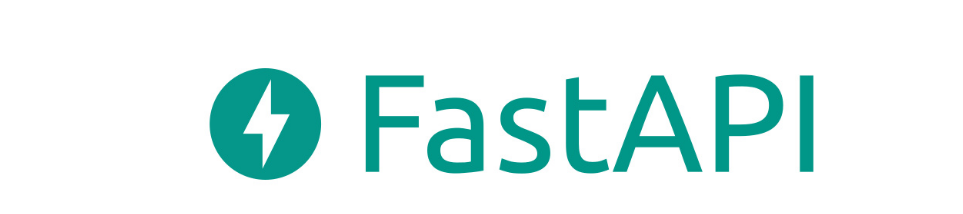
FastAPI是一个现代的,快速(高性能)python web框架。基于标准的python类型提示,使用python3.6+构建API的Web框架。
FastAPI的主要特点如下:
-
快速:非常高的性能,与NodeJS和Go相当(这个要感谢Starlette和Pydantic),是最快的Python框架之一。
-
快速编码:将开发速度提高约200%到300%。
-
更少的bug:减少大约40%的开发人员人为引起的错误。
-
直观:强大的编辑器支持,调试时间更短。
-
简单:易于使用和学习。减少阅读文档的时间。
-
代码简洁:尽量减少代码重复。每个参数可以声明多个功能,减少程序的bug。
-
健壮:生产代码会自动生成交互式文档。
-
基于标准:基于并完全兼容API的开放标准:OpenAPI和JSON模式。
总之,FastAPI是一个现代、快速(高性能)的Web框架,用于基于Python 3.7+构建API,借助标准Python类型提示,FastAPI可以提供自动文档生成、高性能和易于使用的开发体验。
FastAPI以极简的代码实现高效的API接口,非常适合构建RESTful API和微服务。
首先,利用FastAPI快速搭建一个RESTful API服务,该服务对外提供API接口,接收HTTP请求,其中包含待处理的图片数据路径。
集成PaddleOCR:在FastAPI应用中,定义路由处理函数,调用PaddleOCR库处理接收到的图片数据,将识别结果以JSON格式返回。
第二步:通过Nacos服务注册与发现:
引入Python-Nacos客户端:Nacos作为阿里巴巴开源的服务发现与配置管理平台,提供了Python客户端。在FastAPI应用中集成该客户端,实现服务的自动注册与发现。
配置管理:利用Nacos的配置中心,集中管理FastAPI服务的配置信息,如OCR模型参数等,实现配置的动态刷新,无需重启服务即可生效。
第三步:通过RPC进行远程调用
调整Java服务逻辑,改为通过Nacos注册中心发现在线AI服务,通过 OpenFeign 发起HTTP请求调用FastAPI提供的OCR服务,彻底解耦Java微服务与AI模型环境,增强系统的灵活性和可维护性。
改进后的架构优点如下:
-
松耦合架构:Java微服务与OCR服务通过API接口交互,降低了组件间的直接依赖,便于独立开发、测试和部署。
-
部署灵活性:FastAPI服务可部署在任何支持Python的环境中,包括云服务器,不再受限于GPU,可通过水平扩展提高处理能力。
-
服务治理能力增强:借助Nacos,实现了服务的自动化注册与发现,简化了微服务架构下的服务管理和配置管理,提高了系统的稳定性和可扩展性。
-
资源优化与成本控制:通过分离OCR处理逻辑,可以根据实际需求灵活分配计算资源,有效控制成本。
代码实现
接下来我们将深入实践,通过细致的代码示例与步骤解析,展现如何巧妙地构建JAVA微服务与AI模型服务之间的无缝集成。 不再是简单的理论探讨,而是动手操作,从零开始,直到完成一个功能完备、高度解耦的系统集成方案。
环境安装
在开始代码编写前,我们需要准备好运行环境,java和maven的安装就不在此介绍了,我们简单介绍下如何准备python环境以及nacos。
Python虚拟环境
本文采用anaonda配置虚拟环境
-
Anaconda是一个开源的Python和R编程语言的发行版,用于数据科学、机器学习、深度学习、科学计算以及大数据处理。
-
Anaconda包含了众多流行的数据科学包和工具,以及一个包管理系统和环境管理系统。
-
Anaconda可以帮助开发者轻松地管理和部署不同的项目环境,并解决包依赖问题。
Anaconda是一种广泛使用的开源Python和R编程语言的发行版,主要用于数据科学、机器学习和大数据处理。Anaconda包含了众多常用的数据科学包和库,并提供了一个包管理器和环境管理器(Conda),这使得用户可以轻松地安装、更新和管理Python包及其依赖项。
安装Anaconda
下载Anaconda:
访问 Anaconda官网 并下载适合你操作系统的安装程序(Windows、macOS或Linux)。
ananconda的安装和配置建议参考清华源:
anaconda | 镜像站使用帮助 | 清华大学开源软件镜像站 | Tsinghua Open Source Mirror
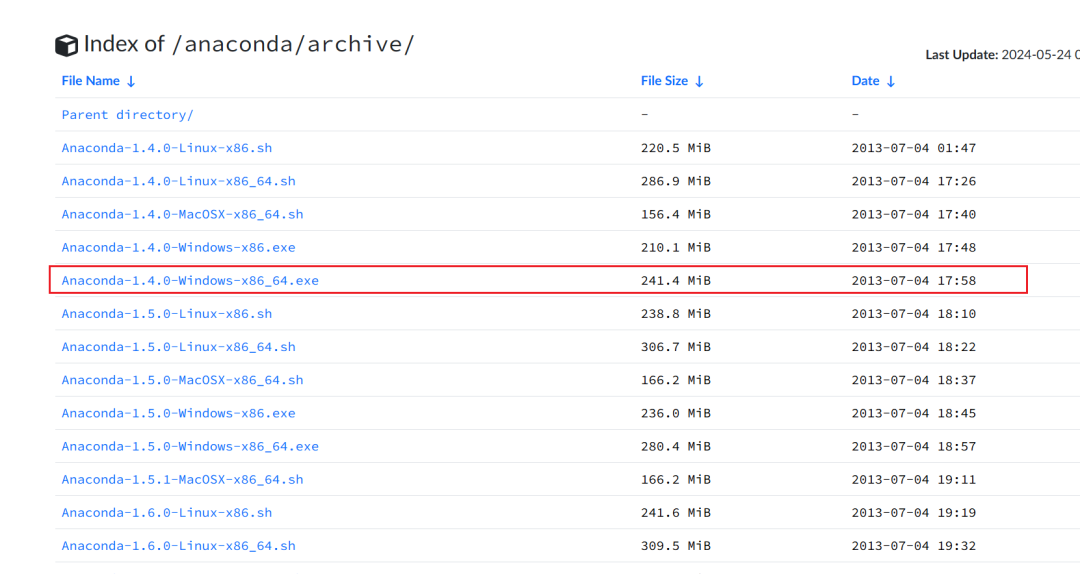
安装Anaconda:
根据下载的安装程序运行安装,按照提示完成安装过程。
可以选择将Anaconda添加到系统PATH中,这样可以直接在命令行中使用conda命令。
WIN+R键调出运行窗口,输入cmd回车
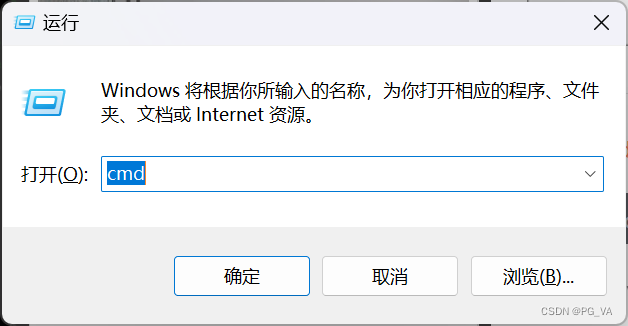
输入conda -V命令,可以看到版本信息,代表安装成功。
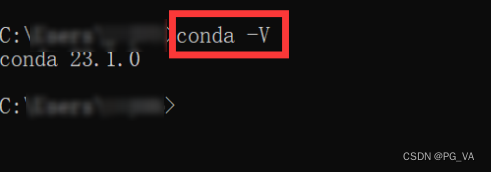
接着,输入python命令查看python是否安装成功。
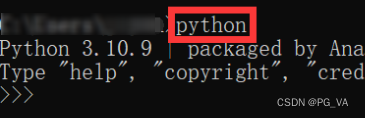
到此安装完成。
使用Anaconda
创建和管理环境
Anaconda通过Conda提供了强大的环境管理功能,使得用户可以为不同的项目创建隔离的环境,以避免包版本冲突。
-
创建新环境:
conda create --name myenv python=3.8
这将创建一个名为
myenv的环境,并安装Python 3.8。 -
激活环境:
conda activate myenv
激活后,所有的包管理操作都会在这个环境中进行。
-
安装依赖包:
conda install numpy pandas
这将在当前激活的环境中安装
numpy和pandas包。 -
列出环境:
conda env list
这将列出所有创建的Conda环境。
-
删除环境:
conda remove --name myenv --all
这将删除名为
myenv的环境。
使用Jupyter Notebook
Anaconda默认包含Jupyter Notebook,一个广泛使用的交互式笔记本工具,特别适合于数据科学和机器学习项目。
-
安装Jupyter Notebook(如果未安装):
conda install jupyter
-
启动Jupyter Notebook:
jupyter notebook
这将启动Jupyter Notebook服务器,并在浏览器中打开一个新的标签页。
管理包
除了Conda,Anaconda也支持使用pip来安装Python包。
以下是一些常见的包管理操作:
-
使用Conda安装包:
conda install scipy
-
使用pip安装包:
pip install requests
-
更新包:
conda update numpy
-
卸载包:
conda remove pandas
第一步:使用Anaconda进行Python微服务的开发
数据科学项目
-
创建项目环境:
conda create --name myproject python=3.8
conda activate myproject -
安装数据科学包:
conda install numpy pandas scikit-learn matplotlib seaborn
-
启动Jupyter Notebook进行数据分析:
jupyter notebook
机器学习项目
-
创建项目环境并安装机器学习包:
conda create --name mlproject python=3.8
conda activate mlproject
conda install scikit-learn tensorflow keras -
开始开发机器学习模型:
可以在Jupyter Notebook中编写和运行代码,或者使用任意Python IDE进行开发。
Anaconda 安装PaddleOCR
Anaconda通过其强大的包管理和环境管理功能,为数据科学和机器学习项目提供了一个便捷的开发平台。
无论是安装包、管理环境,还是使用Jupyter Notebook进行交互式编程,Anaconda都能大大简化工作流程,提高工作效率。
安装完成后,就可以创建虚拟环境及安装依赖库了。
创建项目环境 paddle_env:
conda create --name paddle_env python=3.8 --channel https://mirrors.tuna.tsinghua.edu.cn/anaconda/pkgs/free/
激活项目环境 paddle_env:
conda activate paddle_env
安装依赖包
pip install paddlepaddle paddleocr fastapi uvicorn python-nacos
Nacos
Nacos(Dynamic Naming and Configuration Service)是阿里巴巴开源的一个服务发现、配置管理和服务治理平台。它能够帮助开发者更高效地构建、管理和维护微服务架构。
Nacos提供了一整套简便易用的工具和API,用于服务注册与发现、动态配置管理、服务健康监测以及DNS服务。 安装及配置建议参考官方文档, Nacos 快速开始
下载安装包后,解压缩,在bin目录下下运行以下命令:
startup.cmd -m standalone
启动后,既可打开nacos管理页面
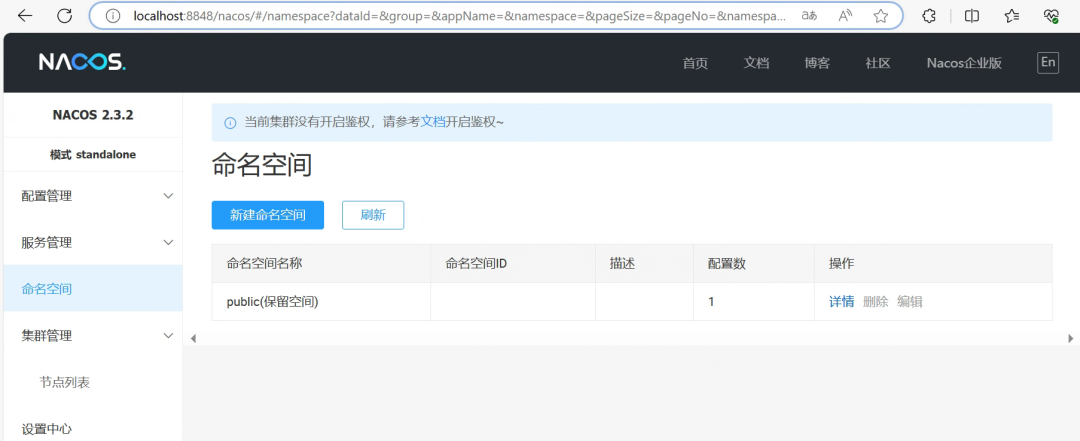
示例:图文识别的AI服务
我们要创建一个名为ocr-service 的AI服务,下面是整体的目录结构:
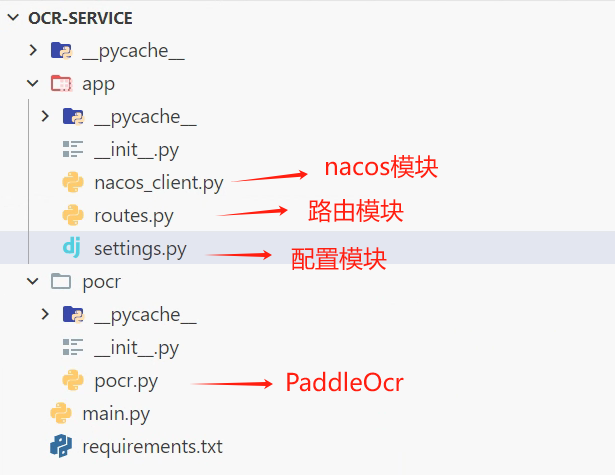
首先编写基础模块
settings.py: 初始化相关配置参数及更新方法:
# settings.py
import socket
def get_local_ip():
"""
获取当前计算机的IP地址
"""
return socket.gethostbyname(socket.gethostname())
# 服务端口
SERVICE_PORT = 8000
SERVICE_IP = get_local_ip()
# 服务名
SERVICE_NAME = "ocr-service"
# Nacos 配置
NACOS_SERVER_ADDRESS = "127.0.0.1:8848"
NACOS_NAMESPACE = "public"
NACOS_DATA_ID = "ocr-service"
NACOS_USERNAME = "nacos"
NACOS_PASSWORD = "nacos"
NACOS_GROUP_NAME = "DEFAULT_GROUP"
# 语言属性
LANG = "ch" # 例如:中文
def set_lang(new_lang):
"""
设置OCR模型语言属性
:param new_lang: 新的语言属性
"""
print("设置OCR模型语言属性为:", new_lang)
global LANG
LANG = new_langnacos_client.py: 初始化nacos client ,以及相关的注册、心跳及监听配置等方法。
import nacos
import asyncio
import yaml
import app.settings as settings
# 初始化 Nacos 客户端
# 使用settings中的NACOS_SERVER_ADDRESS, NACOS_NAMESPACE, NACOS_USERNAME, NACOS_PASSWORD来初始化Nacos客户端
client = nacos.NacosClient(settings.NACOS_SERVER_ADDRESS, namespace=settings.NACOS_NAMESPACE,
username=settings.NACOS_USERNAME, password=settings.NACOS_PASSWORD)
def register_service():
# 向Nacos注册服务实例
client.add_naming_instance(
settings.SERVICE_NAME, settings.SERVICE_IP, settings.SERVICE_PORT)
async def send_heartbeat():
# 异步发送心跳,每10秒发送一次心跳
while True:
try:
client.send_heartbeat(settings.SERVICE_NAME,
settings.SERVICE_IP, settings.SERVICE_PORT)
except Exception as e:
print(f"Failed to send heartbeat: {e}")
await asyncio.sleep(10) # 每10秒发送一次心跳
def load_config(content):
# 加载配置文件,解析yaml格式,设置语言
yaml_config = yaml.full_load(content)
print("yaml_config:", yaml_config)
lang = yaml_config['lang']
settings.set_lang(lang)
def nacos_config_callback(args):
# Nacos配置回调函数,处理配置更新
content = args['raw_content']
load_config(content)
def watch_config():
# 启动时,强制同步一次配置
config = client.get_config(settings.NACOS_DATA_ID,
settings.NACOS_GROUP_NAME)
print("config:", config)
load_config(config)
# 启动监听器,监控配置变化
client.add_config_watcher(settings.NACOS_DATA_ID,
settings.NACOS_GROUP_NAME, nacos_config_callback)pocr.py : 提供根据图片地址,提取对应图片的文本信息方法。
import os
import sys
from paddleocr import PaddleOCR
import app.settings as settings
def recognize_image_text(image_path):
# 初始化PaddleOCR对象,加载预训练模型
ocr = PaddleOCR(use_angle_cls=True, lang=settings.LANG) # 更改lang参数以支持不同语言
# 加载图片并进行识别
result = ocr.ocr(image_path)
print(result)
# 提取并格式化识别出的文本
recognized_text = ''
for line in result:
# 每个line是一个包含坐标信息和文字识别结果的元组列表
for item in line:
recognized_text += item[1][0] + '\n' # 提取文字内容
# 去除末尾的换行符(如果存在)
if recognized_text.endswith('\n'):
recognized_text = recognized_text[:-1]
return recognized_text
if __name__ == "__main__":
# 输入图片路径
image_path = sys.argv[1]
# 提取图片中的文字
output_text = recognize_image_text(image_path)
print("Recognized text:", output_text)routes.py : 创建API路由对象,提供接口访问ocr方法。
from fastapi import APIRouter, HTTPException
import os
from pydantic import BaseModel
from pocr.pocr import recognize_image_text
# 定义请求体模型
# 创建一个请求体模型,用于接收文件路径
class FilePathModel(BaseModel):
filePath: str
# 创建路由
# 创建一个API路由对象
router = APIRouter()
# 定义一个异步函数,用于处理POST请求,接收文件路径并识别图片中的文本信息
@router.post("/ocr/")
async def print_file_path(file_path_model: FilePathModel):
filePath = file_path_model.filePath
if not os.path.exists(filePath):
raise HTTPException(status_code=400, detail="File path does not exist")
print(f"Received file path: {filePath}")
text = recognize_image_text(filePath)
return {"message": text}main.py
from fastapi import FastAPI # 导入 FastAPI 框架
import uvicorn # 导入 uvicorn 用于运行 ASGI 应用
import asyncio # 异步编程库
from app.nacos_client import register_service, send_heartbeat, watch_config # 从 app.nacos_client 模块导入注册服务、发送心跳和监听配置的函数
from app.routes import router # 从 app.routes 模块导入路由
import app.settings as settings # 导入 app.settings 模块,并重命名为 settings
# 创建 FastAPI 应用
app = FastAPI()
# 注册路由
app.include_router(router)
# 当应用启动时执行的事件
@app.on_event("startup")
async def startup_event():
register_service() # 调用注册服务函数
watch_config() # 调用监听配置函数
# 启动心跳任务
asyncio.create_task(send_heartbeat()) # 创建异步任务发送心跳
if __name__ == "__main__":
uvicorn.run(app, host="0.0.0.0", port=settings.SERVICE_PORT) # 运行应用,监听指定端口代码编写完成后,我们还需要在nacos配置中心,创建配置文件:
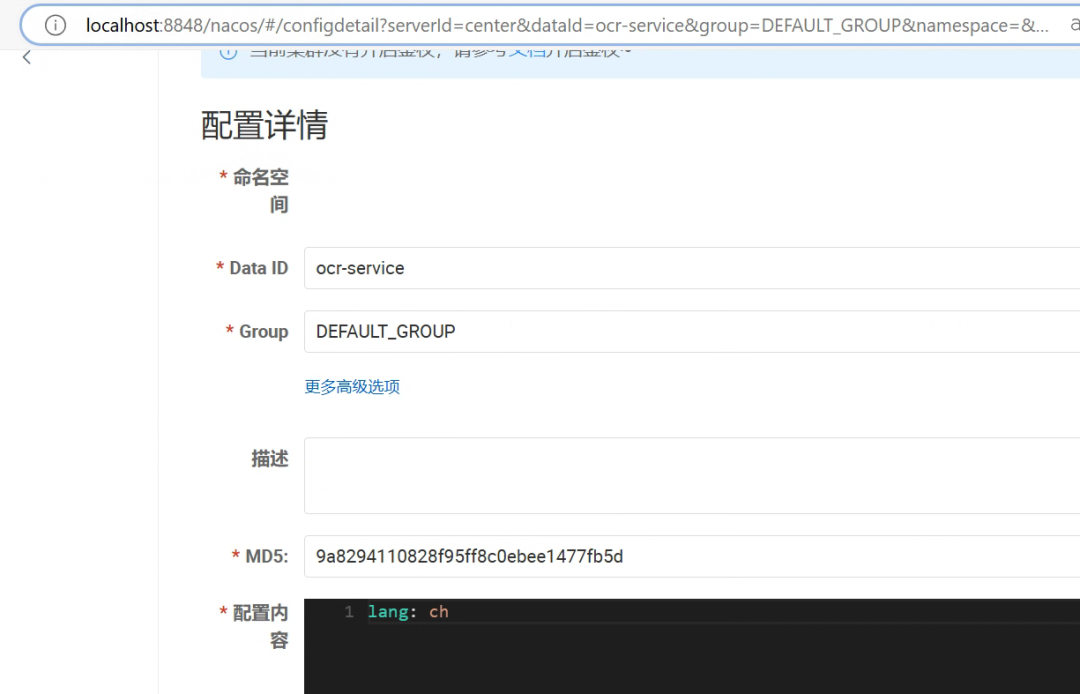
启动项目:
(paddle_env) PS D:\doc\crazy\nacos\ocr-servic& D:/portable/anaconda/envs/paddle_env/python.exe d:/doc/crazy/nacos/ocr-service/main.py
INFO: Started server process [20328]
INFO: Waiting for application startup.
config: lang: ch
yaml_config: {'lang': 'ch'}
设置OCR模型语言属性为: ch
INFO: Application startup complete.
INFO: Uvicorn running on http://0.0.0.0:8000 (Press CTRL+C to quit)
从启动日志可以看到,服务启动时会从nacos读取配置,并更新对应的lang值。
启动后,在nacos管理页面可以看到服务已经注册成功:
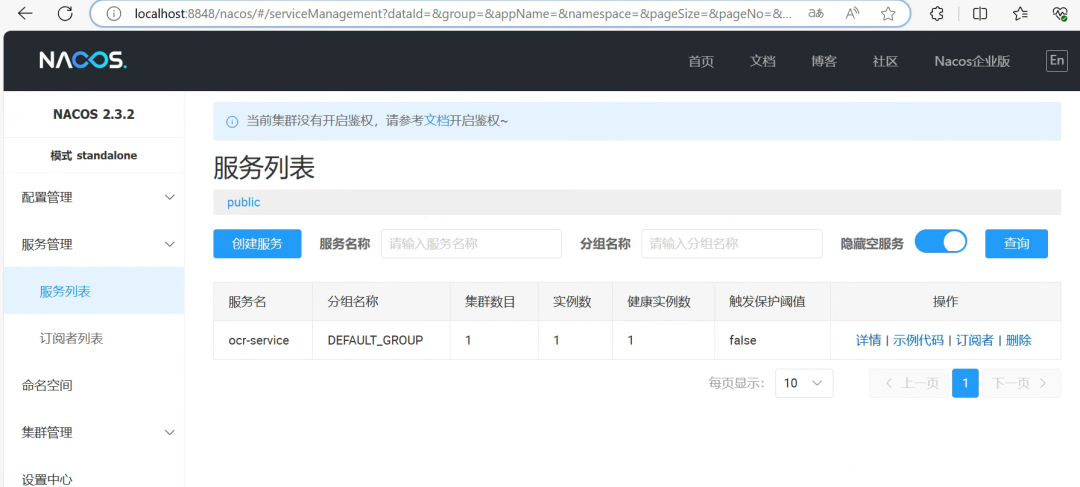
准备一张包含文字的图片demo.jpg,放在D盘下,在终端使用curl命令调用服务的接口:
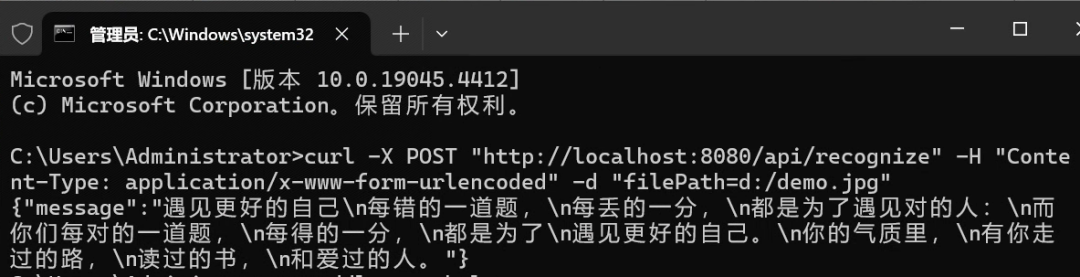
可以看到接口返回了图片的文本信息。
SpringCloud 微服务RPC 远程调用 Python 微服务
现在,我们可以创建一个简单的spring cloud 微服务项目,名为 consumer-service,
项目结构如下:
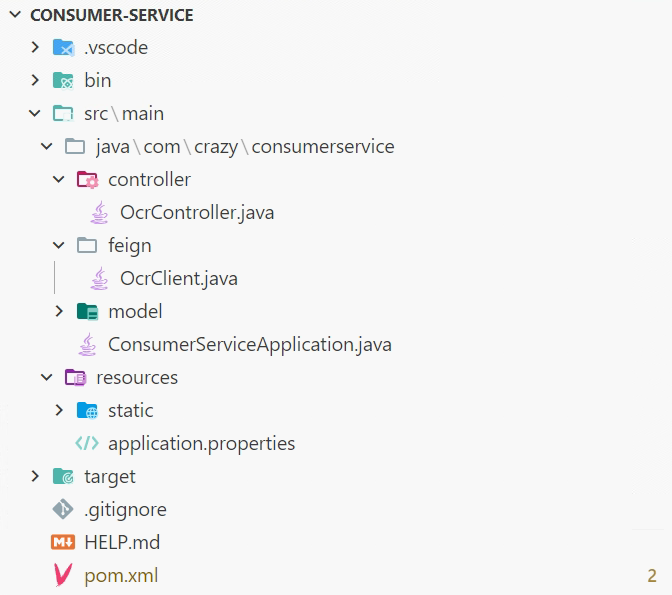
OcrClient.java :
使用Feign构建OCRClient接口, 代理ocr-service服务的ocr接口
import org.springframework.cloud.openfeign.FeignClient;
import org.springframework.web.bind.annotation.PostMapping;
import org.springframework.web.bind.annotation.RequestBody;
import com.crazy.consumerservice.model.ImagePathRequest;
@FeignClient(name = "ocr-service")
public interface OcrClient {
@PostMapping("/ocr/")
String recognizeImage(@RequestBody ImagePathRequest imagePathRequest);
}OcrController.java
import com.crazy.consumerservice.feign.OcrClient;
import com.crazy.consumerservice.model.ImagePathRequest;
import org.springframework.beans.factory.annotation.Autowired;
import org.springframework.web.bind.annotation.*;
@RestController
@RequestMapping("/api")
public class OcrController {
@Autowired
private OcrClient ocrClient;
@PostMapping("/recognize")
public String recognizeImage(@RequestParam String filePath) {
ImagePathRequest request = new ImagePathRequest();
request.setFilePath(filePath);
return ocrClient.recognizeImage(request);
}
}启动服务后,在nacos可以看到服务已注册
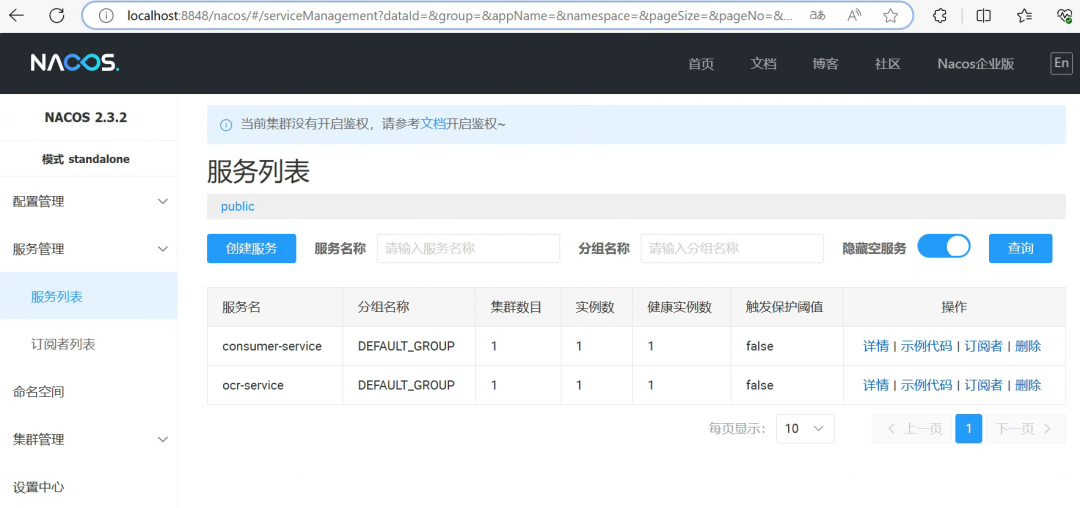
启动SpringBoot微服务
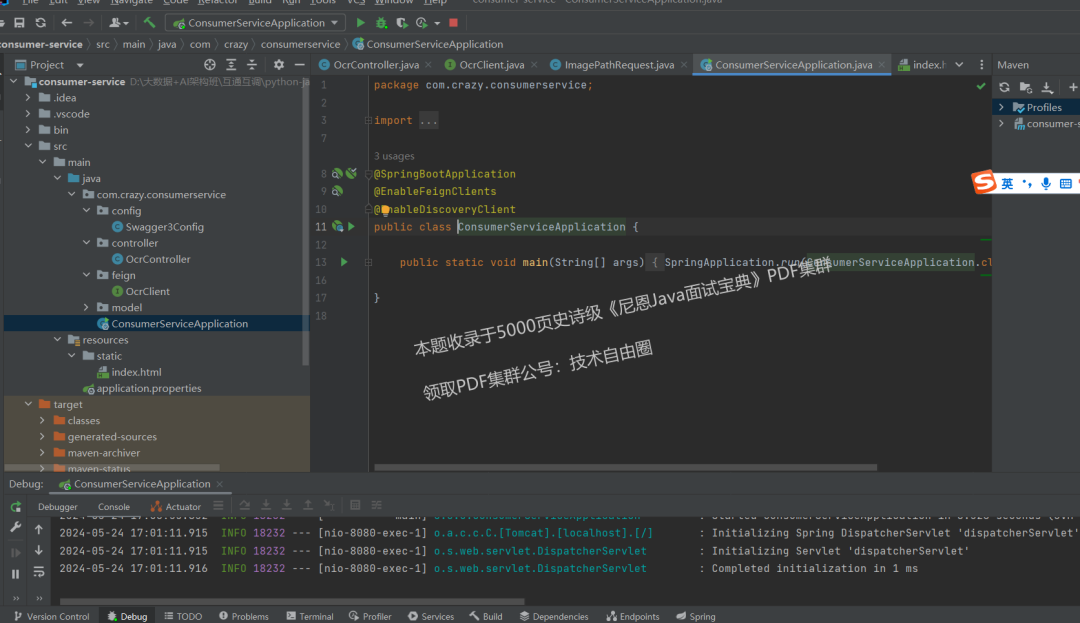
访问swagger界面
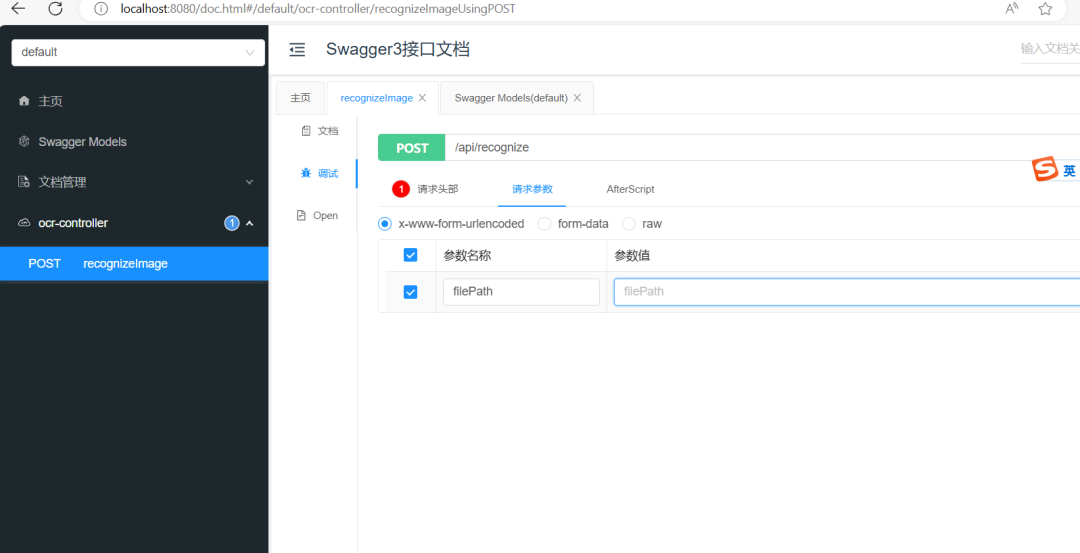
现在,记住咱们要 识别的图片,路径 d:\03.png

然后,在Java微服务的swagger界面填写这个路径 ,发现java到python 的RPC调用成功
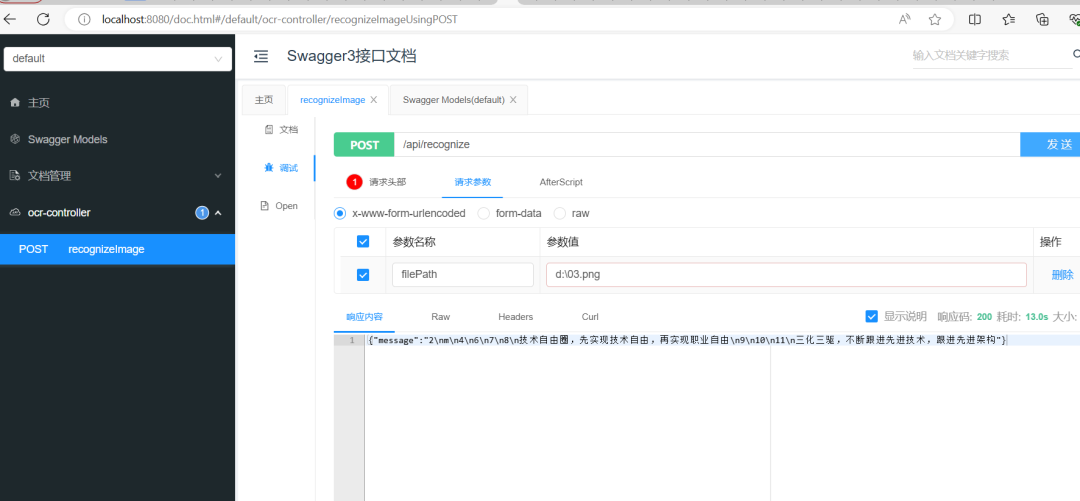
看以看到该接口成功的调用了ocr-service服务对应的接口,并返回了相应的信息。
结语
通过重构原有的Java微服务与AI服务集成方式,采用FastAPI与Python-Nacos相结合的方案,我们不仅解决了原有架构的种种痛点,还为系统带来了更高的灵活性、可扩展性和运维便利性。






















 74
74

 被折叠的 条评论
为什么被折叠?
被折叠的 条评论
为什么被折叠?








